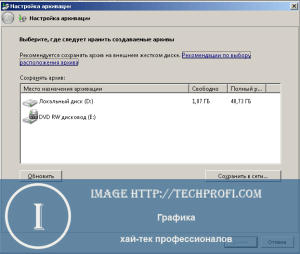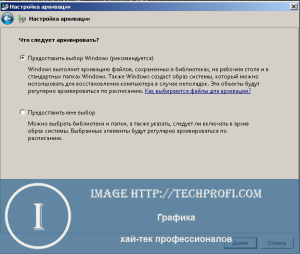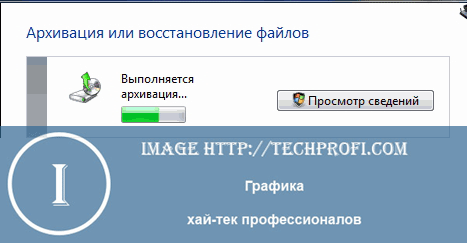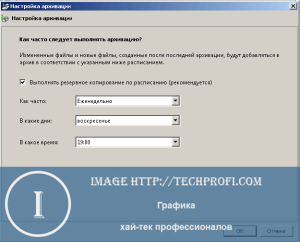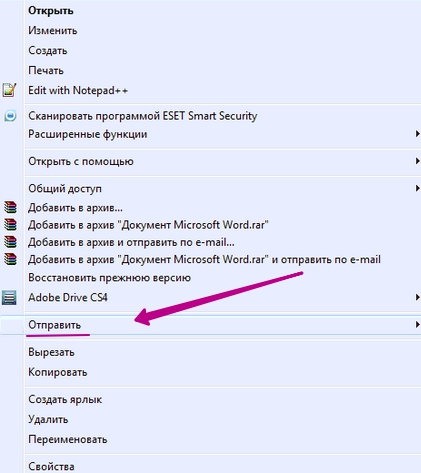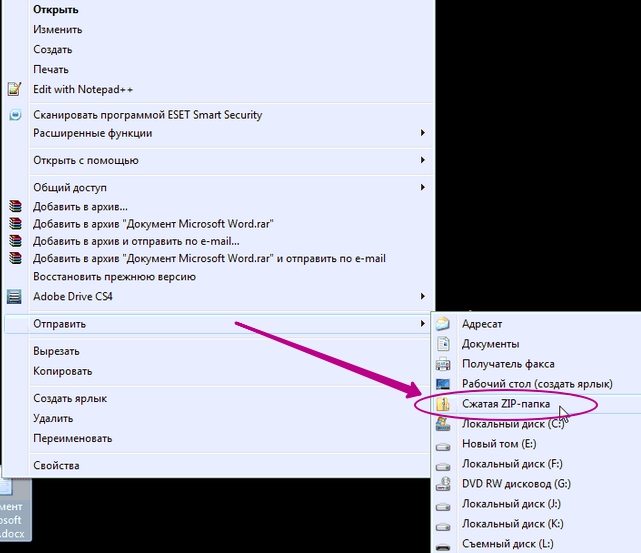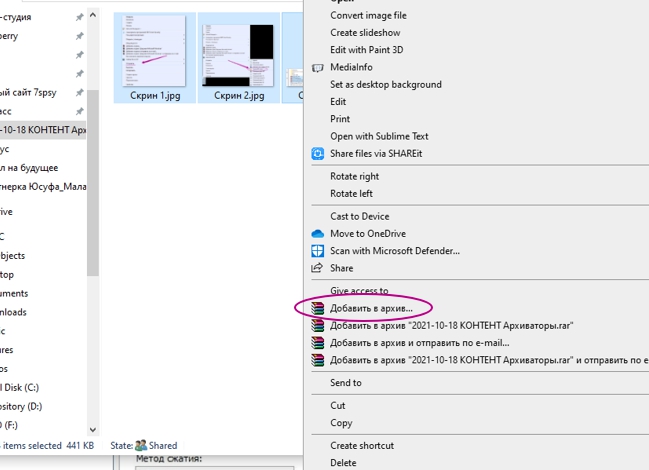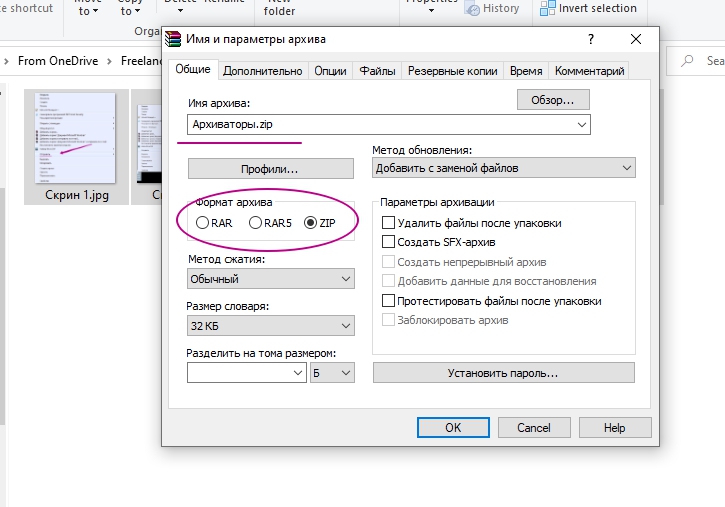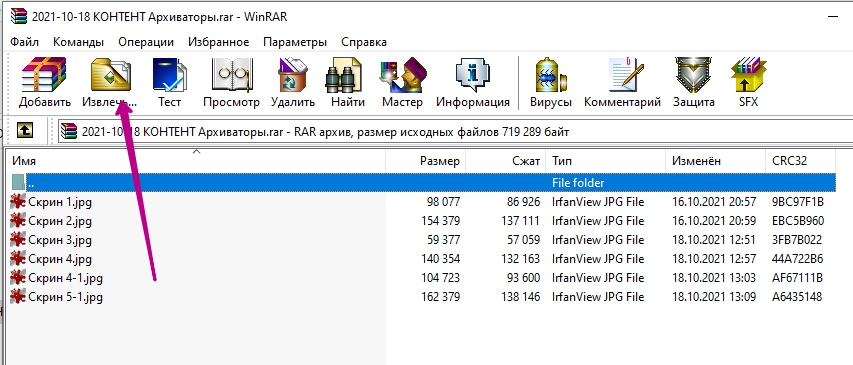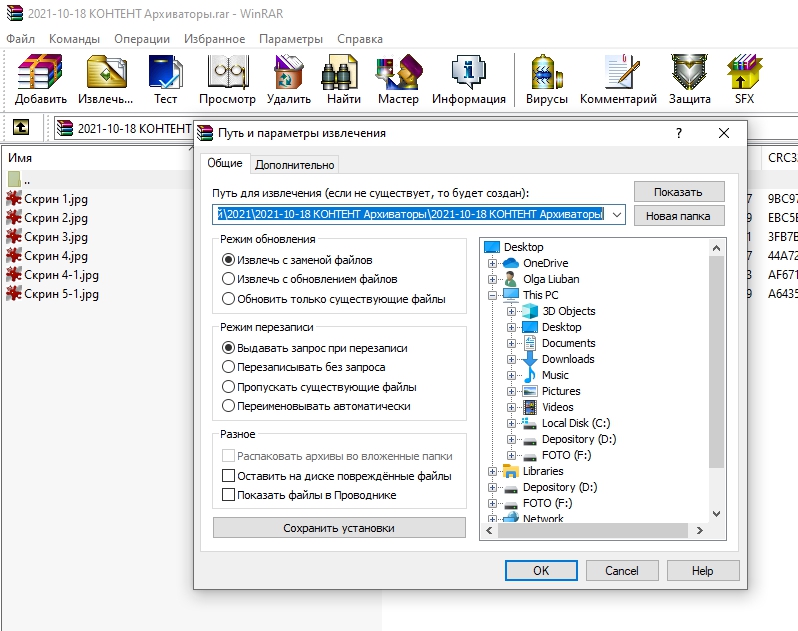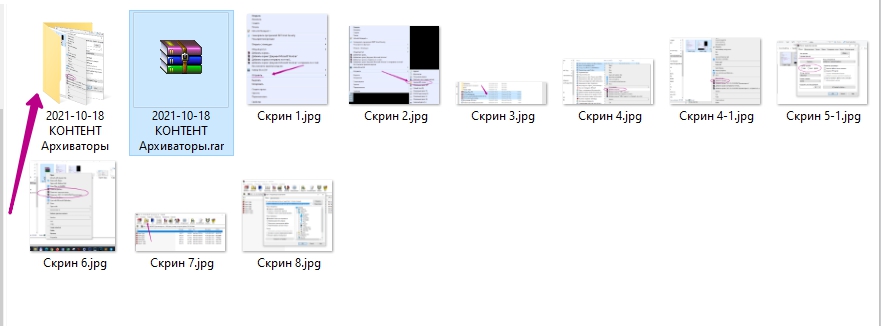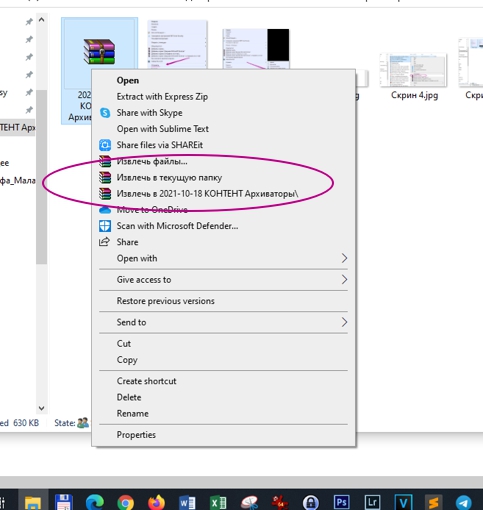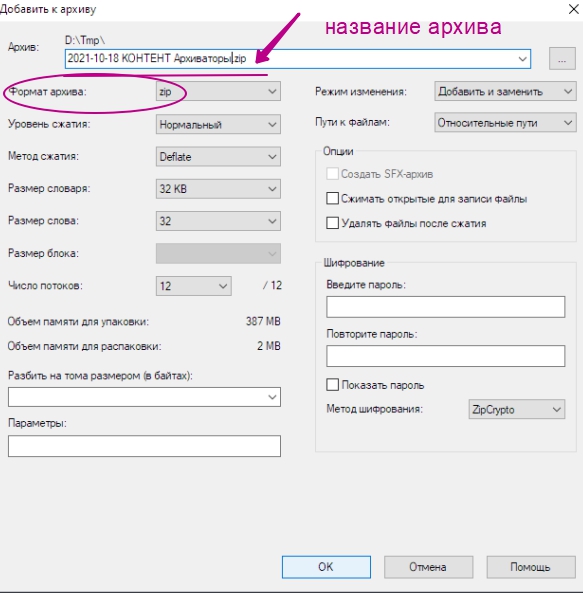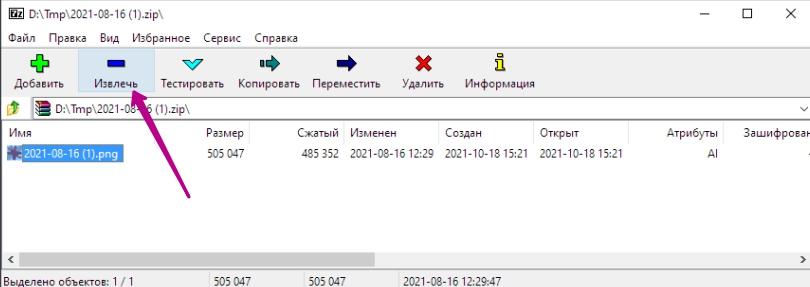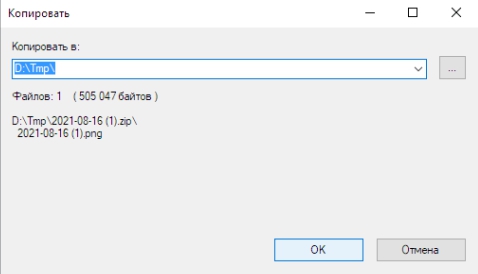зачем нужно создавать архив файлов
Архивация, для чего архивируют файлы
Архивация будет незаменима для тех, кто активно работает с различными файлами, часто пересылая их, а так же для тех, кто мучается от недостатка места на жестком диске, давайте разберемся, что же такое архивация, для чего она нужна.
Что такое архивация
То есть архивация выполняет две основные функции:
Архив может выглядеть по-разному, в зависимости от установленной программы, которая открывает архивы. Самая распространенная программа — WinRAR, значок такого документа выглядит следующим образом:
Для чего архивируют файлы
Экономия места
Если у Вас жесткий диск недостаточно большого объема и постоянно не хватает места, попробуйте хранить файлы, которые жаль удалять, в архивах. Например, рабочие документы, которые лежат на всякий случай. Помещенные в архив файлы не удаляются с их обычного места на компьютере, поэтому если хотите сэкономить место, смело стирайте их, оставляя только архив, его можно распаковать в любое время.
Важно помнить, что не все файлы сжимаются со значительной экономией, например, размер фотографий уменьшается с каждых 100 Мб всего на несколько Мб. Но документы MicrosoftWord или сохраненные файлы графического редактора Adobe Photoshop сжимаются значительно: с пятидесяти Мб до трех Мб. Музыкальные и видеофайлы так же сжимаются незначительно, но если их количество внушительно, то можно и добавить в архив.
Пересылка файлов
Передавая файлы в интернете, например, по электронной почте или в программе skype, мы не можем прикрепить к сообщению всю папку, а только отдельные фотографии или документы. Поэтому крайне удобно делать из множества элементов один файл для передачи, здесь-то и приходит на выручку архиватор. Например, можно всю папку «Фото из отпуска» переслать одним разом, создав из них единый файл — архив. Да еще и передача его в сети будет быстрее, чем обычно, потому что размер стал меньше.
Защита данных
В прошлом уроке мы разбирали скрытые папки и объяснили, что личную информацию хранить там не стоит, поскольку спрятанные файлы могут быть легко обнаружены, как программами, так и вручную. Если Вам нужно скрыть файлы от чьих-то глаз, то архивация файлов с последующим наложением пароля, будет отличным решением. Большинство программ-архиваторов имеют эту функцию и без труда можно задать пароль, который защитит необходимые данные. Серьезно отнеситесь к выбору пароля в этом случае, он не должен быть слишком простым и очевидным, но важно запомнить его, потому что никаких путей восстановления с секретными вопросами не будет. Этот способ тоже не идеальный, в сети все чаще появляются программы, которые могут подбирать пароли и взламывать архивы.
Архивация файлов очень полезная функция, к сожалению, удобной стандартной программы, то есть такой, которая устанавливается сразу с операционной системой, нет и её нужно будет скачивать отдельно, об этом мы поговорим в следующем уроке
Самое полное руководство по системе архивации данных в операционной системе Windows. Научитесь использовать архивацию данных как профессионал.
Сохранность данных является одной из основных задач при работе за компьютером. Для этой цели предусмотрено огромное количество правил и норм, которые следует соблюдать. А также существует масса специальных программ, которые помогают в этом деле. Тут можно упомянуть антивирусы, которые справляются с виртуальными угрозами, программы для диагностики и восстановления жестких дисков, чтобы они прослужили подольше. И такой важный аспект, как архивация данных, о котором мы и поговорим в рамках данного материала.
Начнем мы с теории.
Что такое архивация данных
На данном этапе всевозможные устройства для хранения цифровой информации имеют огромный объем памяти. Flash карты памяти, жесткие диски и специализированные хранилища данных предоставляют десятки и сотни терабайт памяти под ваши нужды. Но не смотря на то, что этот объем очень велик, он в любом случае ограничен. Поэтому задача экономии памяти актуальна и сейчас. А как проще всего добиться цели? Разумеется уменьшать объем файлов.
Именно это и достигается благодаря использованию процесса архивирования данных. Но это еще не все. Сохранность информации повышается благодаря созданию и использованию резервных копий данных. Передача информации меньшего объема экономит время и доступные мощности сетей передачи данных.
Далее мы поговорим о создании архивов (образов) операционной системы Windows. Они используются для восстановления в случае критических сбоев. Рассмотрим встроенные средства, с помощью которым осуществляются все необходимые операции.
Архивация в операционной системе Windows 7
Именно так будет выглядеть стартовое окно при первом запуске. Теперь самое время перейти к настройке. Для этого щелкаем ссылку » Настроить резервное копирование «.
Мы перейдем к диалоговому окну, в котором нам необходимо будет выбрать место хранения, для созданного архива.
На жестком диске моего компьютера места недостаточно, поэтому целесообразно выбрать съемный носитель. Вообще хранить резервные копии следует в специально предназначенных для этого местах. Переносной жесткий диск вполне подойдет.
Выделяйте нужное устройство в списке, и нажимайте кнопку » Далее «.
На следующем шаге нам необходимо выбрать, какие именно данные следует архивировать.
Мы можем оставить этот выбор операционной системе Windows. В таком случае будет сделана резервная копия системы и личных файлов пользователей.
В ручном режиме мы можем самостоятельно выбрать пользовательские и прочие файлы, которые хотим добавить в архив.
Выбираем соответствующий пункт, и нажимаем » Далее «.
Теперь нам останется только еще раз проверить параметры архивации. Если все было выбрано верно, нажимаем кнопку » Сохранить параметры и запустить архивацию».
Далее процесс архивации пойдет в автоматическом режиме. Вы можете наблюдать за процессом в главном окне программы.
По завершению процесса у вас будет готовый архивный файл, содержащий резервную копию всех выбранных вами данных.
Расписание
При необходимости вы можете настроить автоматический запуск системы архивации. Для этого следует настроить расписание. Сделать это можно при первом запуске, в окне подтверждения параметров. Там вы увидите кнопку » Изменить расписание «. Нажмите ее и настройте параметры нужным образом.
Выберите временной промежуток, день недели и время, в которое будет запущен процесс резервного копирования.
Управление пространством
Здесь для вас собрана информация об имеющихся архивных данных, вместе с занимаемым ими объемом. Нажав на кнопку » Просмотреть архивы «, вы сможете увидеть все имеющиеся на данный момент резервные копии, и удалить устаревшие.
Восстановление архивированных файлов
Стоит почитать
Зачем искать информацию на других сайтах, если все собрано у нас?
Архивация данных: кому она нужна и чем отличается от резервного копирования
По оценкам IDC, объем данных в мире, подлежащих хранению, растет со скоростью около 50 % в год. При этом примерно 80 % из них являются архивными, т. е. должны храниться долгое время и не требуют постоянного доступа к ним. В России эти цифры, возможно, даже больше – вследствие законодательства об информационной безопасности, требующем хранить сетевой трафик в течение длительного времени. Поэтому системы архивации в настоящее время приобретают особую актуальность.
Определения и различия
Термины «архивация данных» (data archiving) и «резервирование данных» (data backup) иногда используются один вместо другого даже профессионалами, хотя между ними есть существенная разница.
Резервирование – это процесс копирования данных, чтобы в случае повреждения исходников информация не терялась и ее можно было быстро восстановить. Резервное копирование – это не только защита от повреждения файла, ошибок пользователя или воздействия злонамеренных программ. Это также план действий в экстренных ситуациях, например, в случае повреждения оборудования (пожар, наводнение и пр.) или его отказа. Если у организации нет резервирования, то ее бизнес подвергается большому риску.
При резервировании особенно важным является время извлечения данных, которое должно быть наименьшим. Основной смысл резервирования – как можно более быстрое восстановление данных в случае их утери или компрометации.
Различие между резервированием и архивированием
Архивирование делается в тех случаях, когда нужно разместить долго неиспользуемые данные в надежном месте на долгий срок. В исходном местоположении они при этом удаляются, чтобы освободить место для поступающих актуальных. Если какие-то данные срочно не нужны и они просто занимают место на диске продуктивного сервера, то такие данные называют «холодными» и их целесообразно отправить в «холодильник», т. е. в архив. Когда эти данные понадобятся, должны быть оптимальные методы их поиска и извлечения из архива. В этом случае извлечение архивированных данных происходит при необходимости.
При архивировании, в отличие от резервирования, срочности при извлечении данных не требуется, и наиболее важными является три вещи: сохранность, дисковое пространство и возможность поиска нужных данных.
Поскольку приоритеты резервирования и архивирования довольно сильно отличаются, то и средства реализации этих целей разные. Например, поскольку при архивировании данным не нужно быть доступными «прямо сейчас», то нет большого смысла хранить их в NAS. Лучше для этого использовать внешние диски или ленты и складировать их в надежном месте.
Резервирование и архивирование не взаимоисключают друг друга
План предприятия по защите данных должен предусматривать оба процесса: как эффективную систему резервирования, так и надежный метод архивирования.
Например, если делать только резервирование, но не делать архивирование, то работающие в организации серверы быстро заполнятся «холодными данными», которые больше не нужны в бизнес-процессе, а их нужно раз за разом резервировать, повышая нагрузку на этот процесс.
С другой стороны, если только архивировать данные, но не резервировать, то в случае какой-то катастрофы бизнес-процесс останавливается на довольно продолжительное время, что может ему существенно повредить. Если на процесс восстановления данных из архива уходит много времени, то компания может просто «вылететь» с динамичного рынка, растеряв клиентов.
Системы резервирования были рассмотрены в этой статье, а здесь мы рассмотрим системы архивирования.
Процесс архивирования
Защита важной бизнес-информации от потерь не только желательна, но и во многих случаях обязательна по законодательным и регуляторным причинам. Для эффективной защиты информации организации должны находить оптимальный баланс между стоимостью архивирования данных и их реальной ценностью. Поэтому подход к реализации архивирования в каждом случае должен включать сбалансированные требования организации в части политик, процедур, персонала и продуктов для реализации процесса архивации данных.
Процесс архивирования данных в организации
Решения для архивации
При планировании решения для архивации прежде всего необходимо решить, за какой время требуется получить доступ к архивным файлам. Если допустим срок в несколько минут, то наиболее выгодным решением архивирования будут ленточные библиотеки.
Для быстрого перемещения файлов в архив решения архивации должны разбивать слишком большие файлы на несколько частей, а также объединять множество небольших по размеру файлов в несколько крупных архивных. Профессиональные решения архивации должны обладать функциями поиска нужной информации. Например, это могут быть эффективные индексирующие и поисковые машины. Также есть специализированные решения для индексации аудио- и видеофайлов.
Системы архивации должны обеспечивать автоматическую миграцию хранимых файлов на новые аппаратные платформы, позволяющую копировать данные со старых носителей на новые без прерывания продуктивного процесса. Для гарантии целостности архивных файлов решения архивации должны регулярно проверять данные, хранящиеся на дисковых или ленточных системах хранения, и при обнаружении ошибок создавать новую копию. Большинство решений для архивирования сохраняют не менее двух копий.
Согласно законодательству, необходимо сохранять без изменений такие документы, как квитанции, счета или электронные письма, в течение определенного срока. При этом необходимо обеспечить невозможность их редактирования и круглосуточную доступность, например, для налоговой проверки.
В прошлом для защиты от изменений использовались оптические носители, такие как CD, DVD или магнитооптические (MO) диски. Решения на основе дисковых и ленточных систем WORM (Write Once Read Many) обеспечивают значительно большую гибкость и масштабируемость, чем оптические библиотеки, при этом технология WORM гарантирует невозможность изменения записанных файлов.
Технологии архивации
Технология иерархического хранения HSM (Hierarchical Storage Management) обеспечивает автоматическое перемещение данных на более дешевые носители на основе определенных критериев: например, по частоте обращений к данным или их возрасту. Могут также использоваться пороговые значения – например, при заполнении емкости жесткого диска выше определенного порога происходит перемещение файлов в архив.
Большинство решений HSM имеют несколько уровней, когда часто используемые данные располагаются на «быстрых» СХД, например, SSD. Файлы, востребованные реже, автоматически перемещаются на вторичные диски (Nearline), и затем, если нет частых обращений к ним, они переносятся на недорогие ленточные накопители. В исходном месте хранения при этом ставится маркер со ссылкой на новое расположение, и, в случае необходимости доступа к файлу из архива, система HSM извлекает его на более высокие уровни.
Технология управления жизненным циклом информации ILM (Information Lifecycle Management) имеет больше функций, чем HSM. Набор правил ILM определяет, как необходимо работать с файлами в течение их жизненного цикла. Большинство систем управления документами DMS (Document Management System) и систем управления корпоративным контентом ECM (Enterprise Content Management) поддерживают функции ILM.
Зачем нужен архиватор и как им пользоваться
Доводилось ли Вам сталкиваться с необходимостью распаковать кем-то созданный архив? Уверен, что почти наверняка!
А знаете ли Вы, для чего файлы упаковывают в архив? И зачем Вам может пригодиться программа-архиватор?
Давайте разберем по-порядку:
✔️ зачем они нужны ✔️ какие чаще всего используют и почему ✔️ как с ними работать.
Архивация — это процесс запаковки одного или нескольких файлов/папок в один специальный «контейнер» с целью уменьшения их объема без потери качества.
Для чего нужны архиваторы?
Пример
Вам нужно передать кому-то картинки для статьи. Картинок 10-15 штук, и если человек будет выгружать их по одной — это займет у него много времени. Вы создаете архив и складываете в него все картинки.
Получатель в одно движение скачает архив, откроет его и «выпустит на волю» все его содержимое. Это будет гораздо быстрее и потребует меньше трудозатрат.
Форматы архивов
Существует большое количество различных форматов архивов, созданных для разных задач. Наиболее часто в обычной жизни используют форматы ZIP, RAR и 7Z.
Каждый из них имеет свои преимущества. Так, RAR и 7Z лучше сжимают файлы. Зато использование ZIP-архива доставит меньше хлопот. Начиная с Windows 7 работа ZIP архивами встроена в систему.
Насколько сильно сжимаются файлы?
Степень сжатия зависит в первую очередь от типа файла. Лучше всего сжимаются текстовые файлы. Они при упаковке в архив могут уменьшиться в 10 и более раз.
Гораздо хуже сжимаются картинки, музыка и видео — единицы, в лучшем случае десятки процентов, так как большинство современных форматов медиа и так сжимают их.
Какие программы использовать?
Если кроме ZIP Вам не нужны для работы другие типы архивов, то Вы можете не заморачиваться выбором и установкой отдельных программ для архивации. Вам вполне может хватить встроенных возможностей операционной системы Windows.
Если Вам все же нужно уметь работать с другими форматами архивов, я рекомендую остановить выбор на программах WinRAR или 7Z.
Рассмотрим по-порядку процедуры запаковки-распаковки архива в каждом случае.
Работа с архивами ZIP без отдельной программы
Для того, чтобы заархивировать файл, несколько файлов или папок, встаем на них (если файлов несколько — выделяем их все) и щелкаем правой кнопкой мыши. В открывшемся меню наводим мышку на пункт “Отправить” (ничего нажимать не нужно, но и нажатие левой или правой кнопки мыши дела не испортит)
Откроется дополнительное меню, в котором выбираем пункт “СжатаяZIP-папка” путем однократного нажатия левой кнопки мыши:
ZIP-архив будет создан появится рядом с файлом-оригиналом.
При запаковке сами файлы остаются на месте, в архив помещаются их сжатые копии.
Для распаковки ZIP-архива:
Важно!
При распаковке по умолчанию файлы попадут в ту же папку, где находится архив. Если файлов в ней много, и Вы распаковываете несколько — они могут перемешаться между собой. В этом случае лучше выгрузить файлы из архива в отдельную папку.
Работа с программой WinRAR
Это программа заслуженно является самой популярной из архиваторов.Она работает с максимальным количеством форматов — RAR, ZIP, 7Z, ACE, ARJ, BZ2, CAB, GZ, JAR, LZH, TAR, UUE, Z и ISO (CD-имиджи), а кроме того позволяет создавать самораспаковывающиеся архивы типа SFX.
Для Вас это означает, что WinRAR выручит Вас практически в любой ситуации 🙂
У программы интуитивно понятный интерфейс. Кроме того WinRAR позволяет закрыть архив паролем.
Запаковка файлов в архив
Выделите файлы или папки, предназначенные для архивации, и щелкните по ним правой кнопкой мыши. Появится такое меню:
Выбираете «Добавить в архив», щелкаете левой кнопкой, откроется следующее меню:
Нас в большинстве случаев интересует всего две вещи: нужно задать имя архива и выбрать его формат.
Формат рекомендую использовать ZIP, т.к. его можно открыть даже не имея установленного архиватора. Имя архива можно задать любое.
Все. Жмем ОК и Ваш архив появится рядом с исходными файлами. Если Вы хотите, чтобы он появился в другом месте, нажмите кнопку “Обзор” и выберите новое место для него.
Распаковка архива в WinRAR
Способ 1
Встаем на файл архива, дважды нажимаем на левую кнопку мыши. Откроется меню архиватора
Нажимаем иконку “Извлечь”, откроется новое меню:
Если ничего не менять, а просто нажать ОК, то архив распакуется в отдельную папку с названием, совпадающим с именем архива. Папка появится рядом с архивом:
Способ 2
Встаньте на файл архива и нажмите правую кнопку мыши. Появится вот такое меню:
Дальше Вы выбираете, куда Вам распаковать архив, указывая на одну из строчек. Соответственно:
Программа WinZIP, пожалуй. лучшая из архиваторов, но она — платная. Поэтому я расскажу о бесплатной альтернативе — 7-Zip — тоже мощной программе. Ее вполне достаточно в подавляющем большинстве случаев для обычного пользователя.
Работа с программой 7-Zip
Упаковка файлов/папок в архив
Выделите файлы или папки, предназначенные для архивации, и щелкните по ним правой кнопкой мышки. У вас на экране появится такое меню:
Наведите указатель мышки на пункт «7-Zip». Появится дополнительное меню, в котором нужно выбрать пункт «Добавить к архиву…»
Если такой пункт в открывшемся меню отсутствует, скорее всего, на компьютере не установлена программа 7-Zip. Тогда ее нужно сначала скачать и установить.
У Вас откроется такое окно программы:
Здесь, как и в программе WinRAR, главное — дать имя архиву и определить его формат. Нажимаем ОК и рядом с исходными файлами появится новенький архив.
Распаковка архива
Наведите указатель мышки на архив и дважды щелкните левой кнопкой — откроется окно программы 7-Zip. Нажмите иконку «Извлечь…»
Откроется еще одно окно, в котором Вам следует указать, куда Вы хотите распаковать содержимое архива.
Можно ничего не менять, тогда файлы из архива будут помещены рядом с самим архивом.
Нажмите кнопку «ОК», и архив распакуется.
Я рассказал только о самых простых действиях с архивами. Каждая из упомянутых программ имеет множество дополнительных возможностей и настроек.
Если Вам было интересно и Вы хотите больше узнать о том как работать и зарабатывать в интернете, запишитесь на бесплатный 5-дневный мастер-класс >>>
Как архивировать файлы.
Распаковка архивов
Из этой статьи читатель узнает об эффективном и простом способе уменьшения размера файлов, позволяющем хранить на запоминающих устройствах (флешках, жестких дисках и др.) намного больше файлов без потери или ухудшения их содержания, экономить трафик и время при пересылке их через Интернет и т.д.
Речь пойдет об архивации файлов, а также о предназначенных для этого программах.
Что такое архивация файлов
Архивация – это процесс сжатия файлов с целью уменьшения их размера без потери содержания или какого-либо ухудшения его качества.
Архивация производится путем упаковки файлов в специальные файлы-архивы. Для этого используются программы, называемые программами-архиваторами или просто архиваторами.
Виды архивов
Существует несколько десятков видов (форматов) архивов, отличающихся друг от друга алгоритмом упаковки и сжатия файлов. Каждый из них имеет свои особенности. Наиболее распространенными форматами архивов являются ZIP, RAR и 7Z. Какому формату отдать предпочтение – не столь важно. Каждый из них хорош. RAR и 7Z отличаются хорошей степенью сжатия, ZIP – легкостью распаковки. ZIP-архив можно создать или распаковать на любом компьютере даже без наличия программы-архиватора. Windows обладает необходимыми для этого «встроенными» средствами.
Архивы мало чем отличаются от остальных файлов. Их также можно копировать, перемещать, удалять, менять названия и т.д. На экране компьютера выглядят они также, как обычные файлы. Узнать, что файл является архивом, можно в первую очередь по его специфическому значку, а также по его расширению (*.zip, *.rar, *.7z и т.д.). О том, что такое расширение файла, читайте здесь.
Для чего архивировать файлы
За счет архивации файлов и папок достигается существенное уменьшение их размера. Если хранить файлы в архивах, можно сэкономить свободное пространство на запоминающем устройстве (жестком диске, флешке или др.).
За счет меньших размеров заархивированные файлы значительно удобнее пересылать через Интернет, экономя, таким образом, интернет-трафик и сокращая время пересылки.
Кроме уменьшения размеров, архивация позволяет упаковывать большое число файлов в один «монолитный» архив. В некоторых случаях это важно. Например, при пересылке значительного количества файлов по электронной почте. Дело в том, что к письму нельзя прикрепить папку с файлами. Можно прикреплять лишь отдельные файлы. Если таких файлов будет несколько десятков или сотен, их прикрепление к письму окажется очень хлопотным делом. Значительно удобнее упаковать их в единый архив и переслать его.
Насколько уменьшается размер файлов при архивации
Все зависит в первую очередь от типа архивируемых файлов.
Лучше всего при архивации сжимаются текстовые файлы. Их размеры могут уменьшиться в 10 и более раз.
Хуже всего дела обстоят с фотографиями, музыкой и видеофайлами. При архивации их размеры уменьшаются не значительно.
Недостатки архивации
Главным недостатком архивации является то, что файл, находящийся в архиве, нельзя открыть и использовать сразу. Перед каждым доступом к такому файлу его необходимо предварительно извлечь из архива. Процесс извлечения, по большому счету, не сложный (см. ниже), но если архив большой, это может занять довольно много времени. Поэтому часто используемые файлы хранить в заархивированном виде не очень удобно.
Этот недостаток в значительной степени перечеркивает преимущества архивирования. В то же время, в случае хранения редко используемых файлов, а также пересылки файлов через Интернет, архивация полностью себя оправдывает.
Как архивировать файлы. Распаковка архивов
Как уже было сказано, создавать и распаковывать архивы формата ZIP компьютер умеет без установки программ-архиваторов, используя «штатные» средства Windows. Для всех остальных форматов архивов понадобится программа-архиватор. Об этом читайте немного ниже.
Сначала давайте научимся работать с ZIP-архивами без архиваторов.
Чтобы создать ZIP-архив без использования программы-архиватора (или если таковой на компьютере не имеется), нужно:
• щелкнуть по архивируемому файлу (папке) правой кнопкой мышки;
• в открывшемся контекстном меню навести указатель мышки на пункт «Отправить». Откроется дополнительное подменю, в котором нужно выбрать пункт «СжатаяZIP-папка» (см. изображение). ZIP-архив появится рядом с файлом-оригиналом.
Для распаковки ZIP-архива достаточно просто дважды щелкнуть по нему левой кнопкой мышки.
Программ-архиваторов существует много. Но наиболее популярными архиваторами являются:
Эти программы можно скачать с официальных сайтов. Порядок работы с ними следующий.
WinRar
Упаковка файла (папки с файлами)
1. Щелкнуть по файлу или папке, которую необходимо заархивировать, правой кнопкой мышки.
2. Откроется контекстное меню, в котором выбрать пункт «Добавить в архив …» (см. рисунок ниже)
Если такой пункт в открывшемся меню отсутствует, значит, на компьютере нет программы WinRar. Ее необходимо сначала скачать и установить на компьютере (ссылки см. выше).
Как установить программу на компьютере читайте здесь.
3. Откроется окно (см. изображение ниже), в котором в поле «Имя архива» нужно указать название будущего архива (любое на ваш выбор), а в разделе «Формат архива» отметить галочкой его формат (RAR или ZIP). Затем нажать кнопку «ОК». Окно WinRar закроется, а через непродолжительное время рядом с архивируемым файлом (папкой) появится архив с его копией.
1. Навести указатель мышки на архив и дважды щелкнуть левой кнопкой мышки.
2. Откроется окно программы WinRar, в котором необходимо нажать кнопку «Извлечь…» (см. изображение);
3. Откроется еще одно окно (см. ниже), в котором необходимо указать, куда распаковывать содержимое архива (выделить соответствующую папку в проводнике). Можно вообще ничего не выбирать. В этом случае файлы из архива будут помещены в тот же раздел, в котором находится сам архив. Нажать кнопку «ОК».
Упаковка файла (папки с файлами)
1. Щелкнуть по файлу или папке, которую необходимо заархивировать, правой кнопкой мышки.
2. Откроется контекстное меню, в котором указатель мышки нужно навести на пункт «7-Zip». Рядом появится дополнительное подменю, в котором выбрать пункт «Добавить к архиву…» (см. рисунок)
Если такой пункт в открывшемся меню отсутствует, скорее всего, на компьютере нет программы 7-Zip. Ее необходимо сначала скачать и установить на компьютере (ссылки см. выше).
Как установить программу на компьютере читайте здесь.
3. Откроется окно (см. изображение ниже), в котором в поле «Архив» нужно указать название будущего архива (любое на ваш выбор), а в пункте «Формат архива» выбрать соответствующий вариант (7Z, ZIP или TAR). Затем нажать кнопку «ОК». Окно архиватора закроется, а через непродолжительное время рядом с архивируемым файлом (папкой) появится архив с его копией.
1. Навести указатель мышки на архив и дважды щелкнуть левой кнопкой мышки.
2. Откроется окно программы 7-Zip, в котором необходимо нажать кнопку «Извлечь…» (см. изображение);
3. Откроется еще одно окно (см. ниже), в котором необходимо указать путь для распаковки содержимого архива. Можно ничего не менять. В этом случае файлы из архива будут помещены в тот же раздел, в котором находится сам архив. Нажать кнопку «ОК».
Описанные выше навыки архивирования являются базовыми. Каждая и указанных в этой статье программ-архиваторов имеет множество дополнительных возможностей и разнообразных настроек. Поэкспериментировав с ними самостоятельно, пользователь может сделать свою работу максимально удобной в каждом конкретном случае.